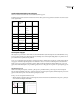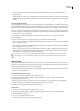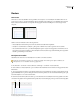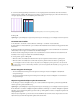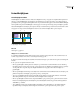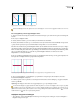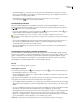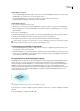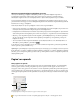Operation Manual
INDESIGN CS3
Handboek
45
• Om de standaardpositie van het nulpunt opnieuw in te stellen dubbelklikt u op het snijpunt van de horizontale en
verticale liniaal .
• Om het nulpunt vast te zetten of los te maken klikt u met de rechtermuisknop (Windows) of houdt u Control ingedrukt
en klikt u (Mac OS) op het nulpunt van de linialen en kiest u in het contextmenu de optie Nulpunt vastzetten of Nulpunt
losmaken.
Het standaardnulpunt wijzigen
Met de instelling Oorsprong in het dialoogvenster Voorkeuren kunt u het standaardnulpunt voor linialen en het bereik van
de horizontale liniaal instellen. Het bereik bepaalt of de liniaal meet over de breedte van de pagina, over de breedte van de
hele spread of, bij spreads met meerdere pagina's, van de meest linkse pagina naar de rug en vanaf de rug naar buiten toe.
Als u de oorsprong van de liniaal instelt op de bindzijde van elke spread, wordt de oorsprong vergrendeld op de rugzijde.
U kunt de oorsprong van een liniaal niet opnieuw plaatsen door dit punt te slepen vanaf het snijpunt van de linialen, tenzij
u een andere optie voor de oorsprong kiest.
1 Kies Bewerken > Voorkeuren > Eenheden en toenamen (Windows) of InDesign > Voorkeuren > Eenheden en
toenamen (Mac OS).
2 Kies een van de volgende opties in het menu Oorsprong van het deelvenster Liniaaleenheden:
• Om de oorsprong van de liniaal op de linkerbovenhoek van elke spread in te stellen kiest u Spread. De horizontale liniaal
loopt over de hele spread door.
• Om de oorsprong van de liniaal op de linkerbovenhoek van elke pagina in te stellen kiest u Pagina. De horizontale liniaal
begint bij elke pagina in een spread op nul.
• Om de oorsprong van de liniaal voor spreads met meerdere pagina's in te stellen op de linkerbovenhoek van de meest
linkse pagina of op de bovenkant van de bindrug kiest u Rug. De horizontale liniaal meet van de meest linkse pagina tot
aan de bindrand en van de bindrug naar de meest rechtse pagina.
De instellingen voor de oorsprong van de horizontale liniaal kunnen ook worden gewijzigd via het contextmenu dat
verschijnt wanneer u met de rechtermuisknop (Windows) of met Control ingedrukt (Mac OS) klikt op de horizontale
liniaal.
Objecten meten
Met het gereedschap Meetlat kunt u de afstand tussen twee punten in een documentvenster meten. Wanneer u tussen twee
punten meet, wordt de afstand in het deelvenster Info weergegeven. Alle metingen met uitzondering van de hoek worden
berekend in de maateenheid die voor het document is ingesteld.
Als u met het meetgereedschap een item hebt opgemeten, blijft de lijn of blijven de lijnen zichtbaar totdat u een andere maat
neemt of een ander gereedschap kiest.
De afstand tussen twee punten meten
1 Zorg ervoor dat het deelvenster Info zichtbaar is (Venster > Info).
2 Selecteer het gereedschap Meetlat . (Klik op het gereedschap Pipet en houd de muisknop ingedrukt om het
gereedschap Meetlat weer te geven.)
3 Klik op het eerste punt en sleep naar het tweede punt. Druk op Shift en sleep om de beweging van de richtingslijn te
beperken tot stappen van 45˚. U kunt niet buiten het plakbord en de spread ervan slepen.
De breedte en hoogte worden in het deelvenster Info weergegeven.
Hoeken meten
1 Zorg ervoor dat het deelvenster Info zichtbaar is (Venster > Info).
2 Selecteer het gereedschap Meetlat . (Klik op het gereedschap Pipet en houd de muisknop ingedrukt om het
gereedschap Meetlat weer te geven.)
3 Ga op een van de volgende manieren te werk:
• Om een hoek vanaf de X-as te meten sleept u het gereedschap.